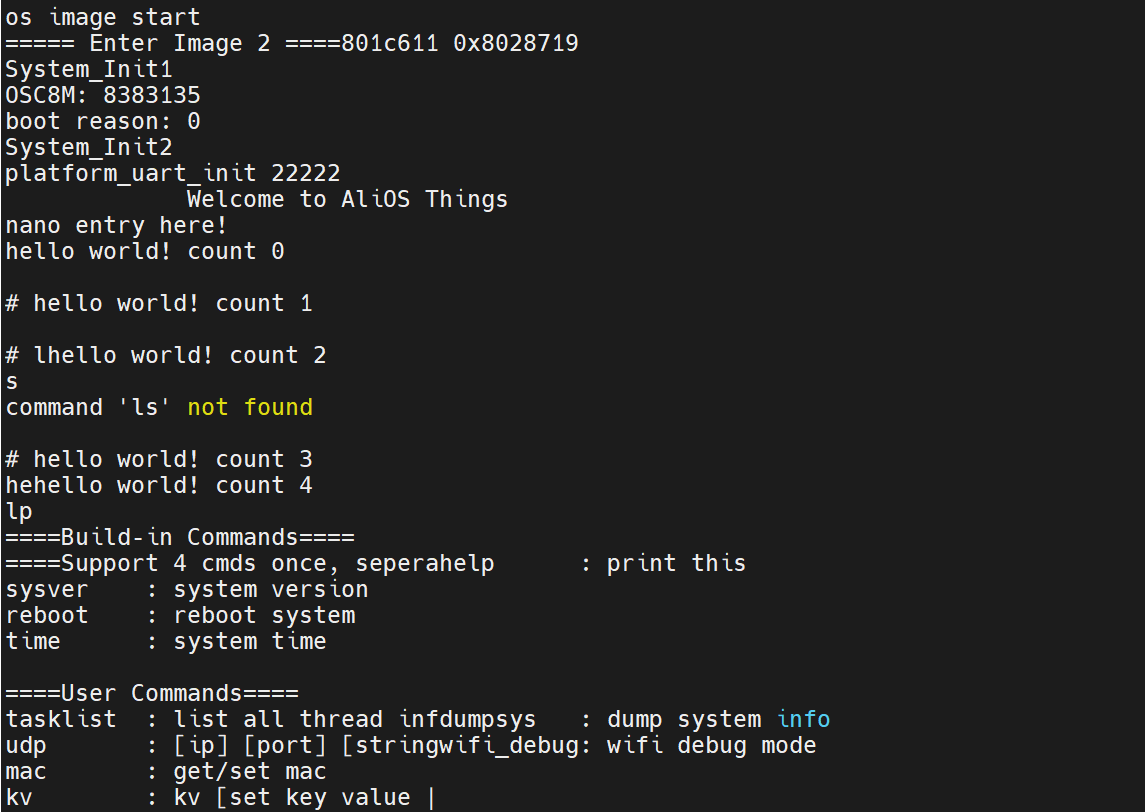LV01-01-AliOSThings-09-源码与编译-07-手动添加组件
本文主要是源码与编译——手动添加组件的相关笔记,若笔记中有错误或者不合适的地方,欢迎批评指正😃。
点击查看使用工具及版本
| Windows版本 | windows11 |
| Ubuntu版本 | Ubuntu22.04的64位版本 |
| VMware® Workstation 16 Pro | 16.2.3 build-19376536 |
| 终端软件 | MobaXterm(Professional Edition v23.0 Build 5042 (license)) |
点击查看本文参考资料
| 分类 | 网址 | 说明 |
| 官方网站 | 阿里云 | 阿里云官网主页 |
| 阿里生活物联平台 | 生活物联网平台(飞燕平台)主页 | |
| AliGenie | 天猫精灵开放平台AliGenie主页 | |
| 阿里物联网平台 | 阿里物联网平台主页 | |
| Bluetooth 技术网站 | 蓝牙协议规范什么的可以来这里找 | |
| Telink | Telink | Chips for a Smarter IoT (telink-semi.com) Telink中文官网 | |
| 开发手册 | AliOS Things开发指南 | AliOS Things开发指南,这里是最新版本,可以直接从官网找到 |
| AliOS Things开发指南 | AliOS Things应用开发指南,这里应该是3.3版本的完整开发文档 | |
| AliOS Things开发指南(3.0) | AliOS Things应用开发指南,这里应该是3.0版本的完整开发文档 | |
| 生活物联网平台开发文档 | 生活物联网平台(飞燕平台)开发文档 《设备端开发指南》 | |
| Wi-Fi IoT品类定义与功能开发 | 天猫精灵IoT开放平台——Wi-Fi IoT品类定义与功能开发 | |
| 硬件平台 | mk3080 WiFi开发板 | WiFi开发板使用指南-阿里云开发者社区 |
| esp8266开发板 | 一个教程:ESP8266-NodeMCU开发板详解-太极创客 (taichi-maker.com) | |
| TLSR8258 Datasheet | Datasheet for Telink BLE + IEEE802.15.4 MultiStandard Wireless SoC TLSR8258 | |
| 参考资料 | AliOS Things 3.0 应用开发指南 | 这个只是一篇参考文章,里面是一些环境搭建相关的,可以参考 |
| IP知识百科 - 华为 (huawei.com) | IP的一些相关知识点 |
点击查看相关文件下载
| 分类 | 网址 | 说明 |
| 蓝牙规范相关文档 | Core Specification 5.2 | 核心规格 5.2,该规范定义了创建可互操作的Bluetooth 设备所需的技术。 《Core_v5.2.pdf》 |
| Mesh Model(v1.1) | 本Bluetooth 规范定义了模型(以及它们所需的状态和消息),这些模型用于在mesh 网络中的节点上执行基本功能,超出了Bluetooth Mesh 配置文件 规范中定义的基础模型。 本规范包括定义跨设备类型标准功能的通用模型,以及支持关键mesh 场景的模型,如照明控制、传感器、时间和场景。 《MshMDL_v1.1.pdf》 | |
| Mesh Profile(v1.0.1) | 该Bluetooth 规范定义了基本要求,以实现可互操作的mesh 网络解决方案,用于Bluetooth 低能量无线技术。 《MshPRFv1.0.1.pdf》 | |
| Mesh Device Properties | 本规范包含Bluetooth Mesh 配置文件 和Bluetooth Mesh 模型规范所要求的设备属性的定义。 但是跟之前的有些区别,我主要看的之前的版本:《MMeshDeviceProperties_v1.2.pdf》 | |
| GATT Specification Supplement | GATT Specification Supplement | Bluetooth® Technology Website。 好像可以在线看:《GATT Specification Supplement》 | |
| Assigned Numbers | GATT的一些类型定义可以在这里找。 | |
| AliOS Things | alios-things/AliOS-Things | Gitee上的AliOSThings SDK源码仓库 |
| alibaba/AliOS-Things | GitHub上的AliOSThings SDK源码仓库 | |
| 天猫精灵蓝牙Mesh协议栈 | alibaba-archive/genie-bt-mesh-stack | GitHub上的天猫精灵蓝牙Mesh协议栈源码仓库。 之前是在alibaba/genie-bt-mesh-stack这个仓库。 写笔记的时候最新提交为faf523618a6a2560090fc423222b9db80984bb7a |
| 蓝牙Mesh设备开发指南 | 阿里云生活服务平台开发手册——蓝牙设备开发一节中的内容 |
前面了解到AliosThings有很多的组件,我们接下来了解一下如何自己手动添加组件。
一、查看有哪些组件
SDK里面有哪些组件可以使用?
1 | aos list comp -a |
我们其实可可以在menuconfig中配置,但是我们自己创建的工程,默认使用的组件是最少的,所以我们可能就需要自己手动添加一些组件了,下面就来看一下如何添加命令行工具组件(cli)吧。
二、手动添加cli组件
1. 方式一:在aos.mk直接添加
我们找到工程源码目录中的aos.mk文件,它的内容如下:
1 | NAME := helloworld_mk3080 |
我们修改为:
1 | NAME := helloworld_mk3080 |
然后保存并编译,编译成功后,怎么确认有没有添加成功这个组件?我们可以看一下编译的打印信息:
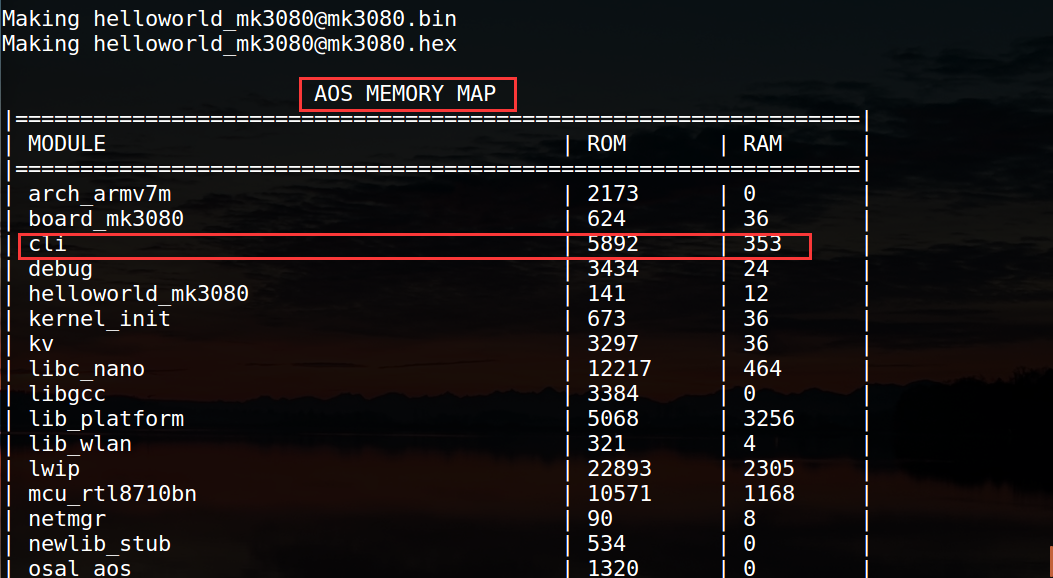
这里是会显示有这么一个组件的。
2. 方式二:在config.in添加
我们也可以在图形界面进行配置,只是需要添加cli的相关菜单文件,我们找到工程源码目录中的 Config.in 文件,然后添加cli的菜单文件即可,我们怎么找cli的菜单文件?前面其实有了解过AliosThings源码目录的结构,可以知道cli组件是在SDK源码的 core/cli 中的,我们看一下 core/Config.in文件:
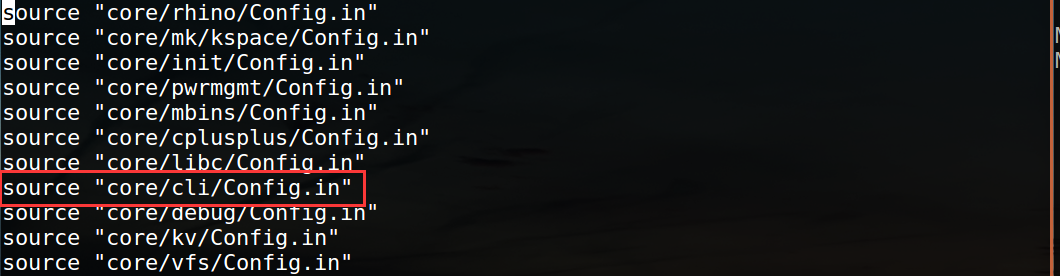
我们再看一下工程源码目录下的Config.in文件:
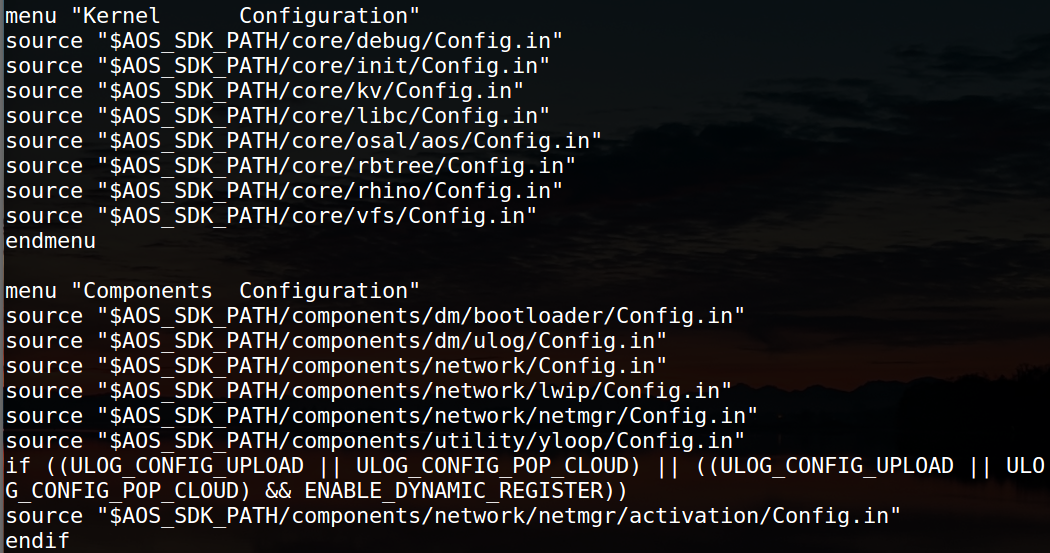
这样一对比,我们就知道怎么添加了,我们修改工程源码目录下的Config.in文件如下:
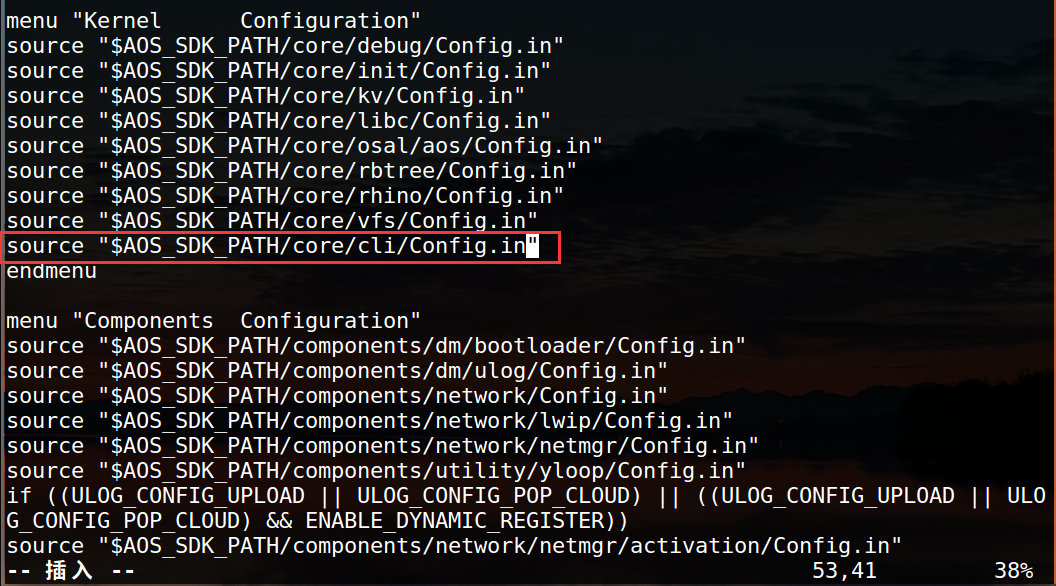
然后我们执行aos make menuconfig命令就可以看到cli菜单已经被添加了:
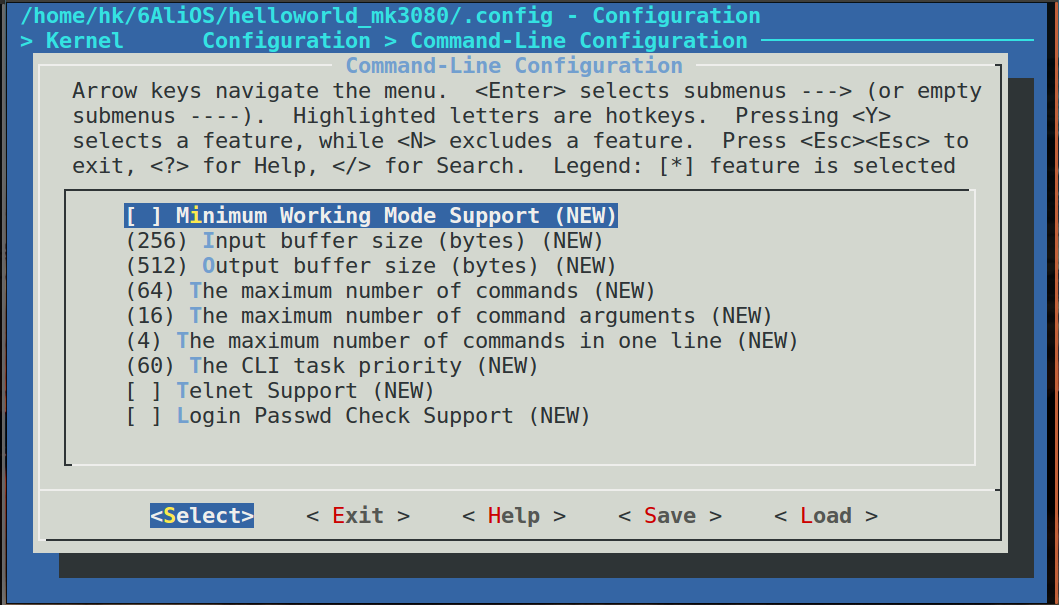
我们配置cli如下:
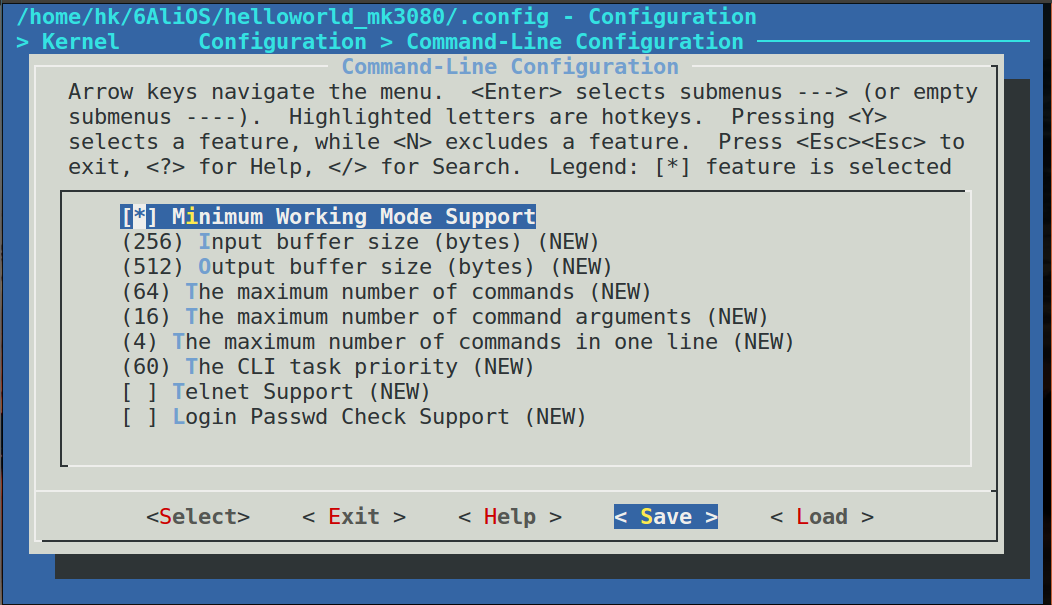
然后进行编译,编译有如下打印信息说明组件添加成功:
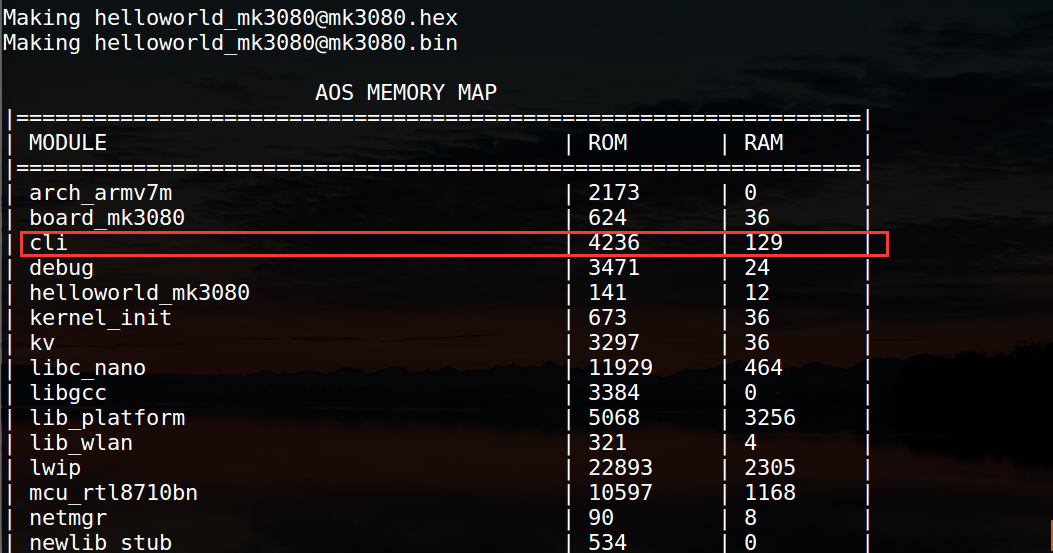
3. 烧写运行
我们通过OTA功能,升级一下mk3080的代码,有如下打印信息说明烧写成功:
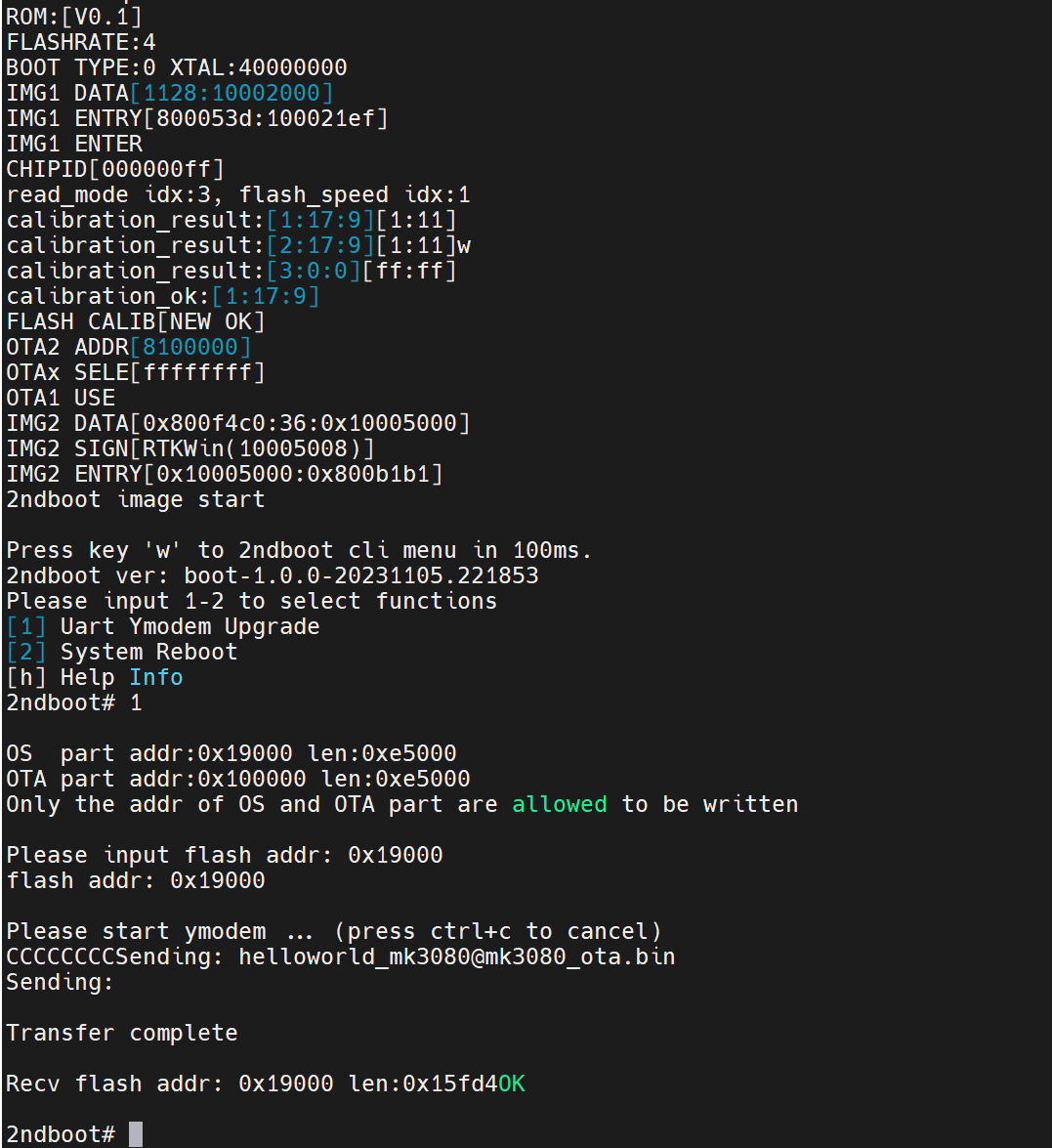
然后我们按下2,重新启动,启动后,我们会发现我们按下enter按键,会有一个#号打出,然后我们可以向这个终端输入一些命令了,这就验证了我们添加cli组件成功。